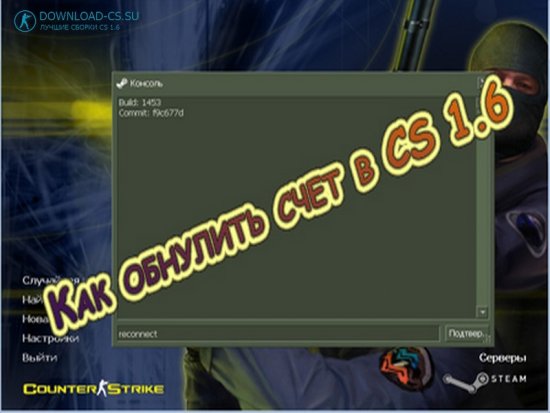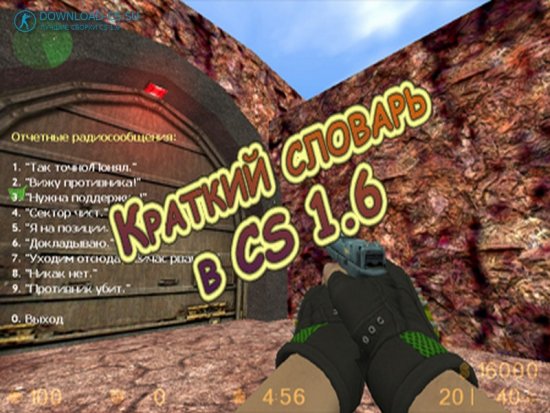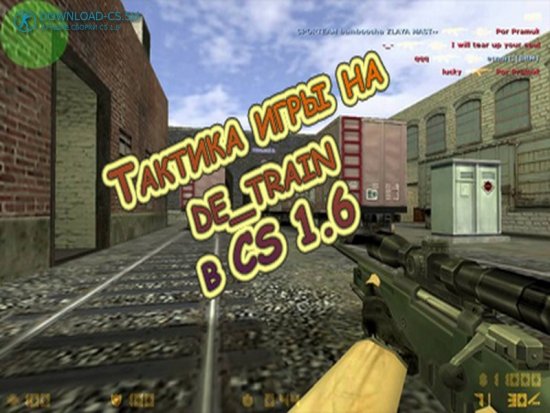Как изменить шрифт в CS 1.6
Обновить шрифт в Контр-Страйк может каждый геймер. При этом число доступных вариантов значительно выше, нежели в КС 1.5. В оригинальном исполнении стоит Verdana Bold, имеющий эффект отброса теней. Но при желании его можно поменять, и ниже мы расскажем, как выполнить такую замену.
Небольшая подготовка
Перед тем, как приступать к редактуре следует выполнить резервное копирование файлика \Valve\platform\resource\TrackerScheme.res, который и подлежит редактированию.
Основной этап
Есть разные варианты редактуры, но мы не хотим забивать ваши головы сложными манипуляциями, и представим наиболее простой метод достижения цели. Изначально открываем текстовый редактор. Лучше всего, если это будет блокнот. Наверняка вы без проблем сможете справиться с этой задачей, т.к. даже дети знают про этапы её выполнения. После того, как блокнот будет в открытом состоянии, жмем на файл TrackerScheme.res и перемещаем его в текстовый редактор. Иными словами вам просто нужно открыть этот файлик.
После этого прокрутите страницу до раздела Font (Шрифт). В нем вы увидите раздел "EngineFont". Это и есть доступные для игры шрифты, которыми мы пишем все текстовые сообщения. Есть множество размеров, которые зависят от установленного для игры разрешения.
"3"
{
"name" "Verdana Bold"
"tall" "14"
"weight" "0"
"yres" "768 1023"
"dropshadow" "1"
}
Этот раздел подлежит редактуре в ситуациях, когда показатель разрешения установлен на отметку 1024 на 728. Параметром "yres" обозначается разрешение, редактуры которого вы выполняете. Но следует знать, что данные числа должны полностью соответствовать вашему разрешению. В иной ситуации редактура не принесет желаемого результата.
Параметры X-res, считающиеся разрешениями, в нашем файлике будут иметь вид Y-res. К примеру, 800 на 600 (X-res) будет считаться как 767x600 (Y-res). Для наглядного примера и детального понимания взгляните на представленный список:
name: это — место, в котором необходимо указать наименование предпочтительного для вас шрифта.
напр. "name" "Tahoma Bold"
tall: высота текста.
напр. "tall" "13"
dropshadow: добавит тексту эффект отбрасываемой тени. (1 - добавить, 0 - убрать)
Редактуре подлежат именно эти три раздела. В нашем случае стоит 1024 на 768 со шрифтом Tahoma Bold, 13. Он смотрится достаточно красиво, но... Если вам данный вариант не придется по нраву, то всегда можно выбрать другой вид шрифта. Главное правильно указать его наименование и не допускать ошибок в процессе.
Диаграмма сравнения Y-res "yres" "480 599" = 480 x 640 "yres" "600 767" = 600 x 800 "yres" "768 1023" = 768 x 1024 "yres" "1024 1199" =1024 x 768 "yres" "1200 6000" = 1200 x 1600
Обширная редактура
По аналогии с обозначенной выше схемой можно выполнить настройку и остальных шрифтов для игры. Суть практически аналогична, ввиду чего мы не будем уделять этому вопросу время. Главное выбрать оптимальный для вас шрифт, после войти в игру и понять, какой он имеет размер, дабы отредактировать данный параметр. Например, мы изменили шрифт, дабы превратить менюху в меньший и четкий вариант:
"MenuLarge"
{
"1"
{
"name" "Tahoma"
"tall" "14"
"weight" "1000"
"antialias" "1"
}
"2"
{
"name" "Tahoma"
"tall" "14"
"weight" "800"
"antialias" "1"
}
}
Но опять же, в этой ситуации все зависит исключительно от ваших требований и желаний. Поставить можно любой вариант из доступных для замены. Поэтому изучите их все, а при редактуре не забывайте следовать представленной выше инструкции. Удачи и комфортной игры!